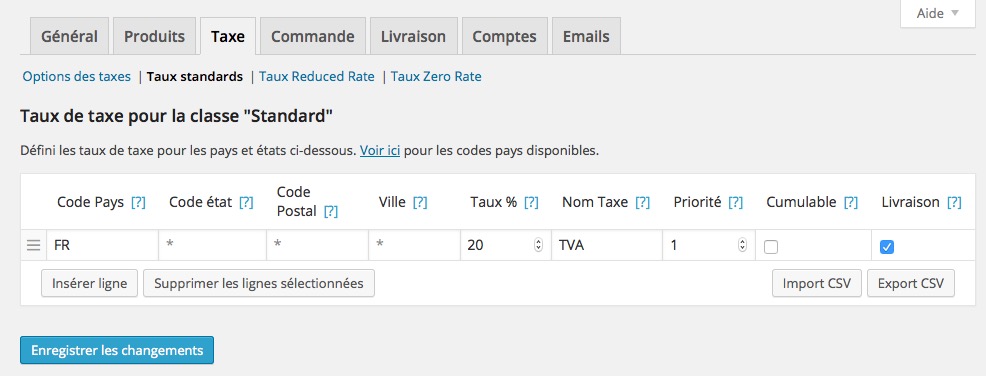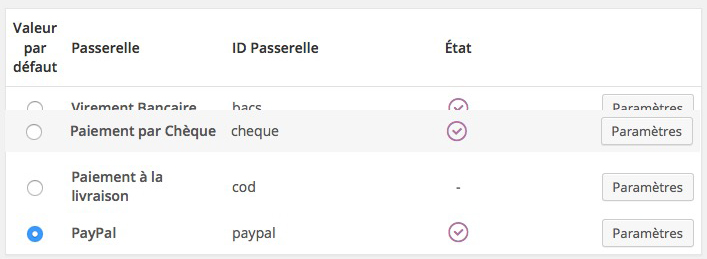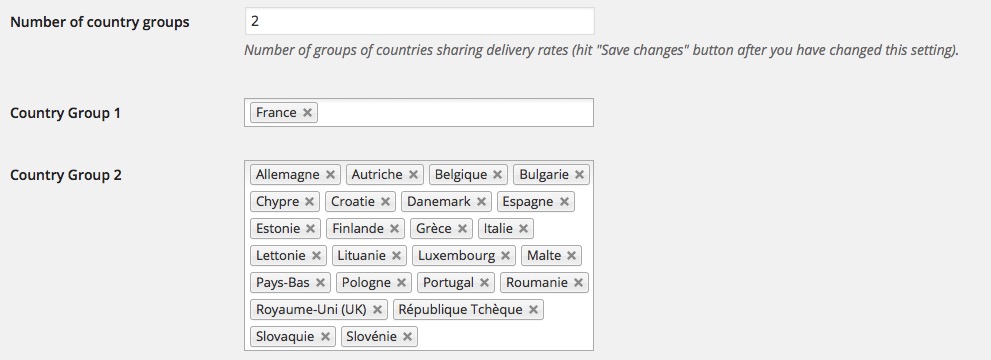Ecommerce avec WordPress

Si Prestashop semble être le CMS ecommerce le plus utilisé en France, il est a noter une vague de migration des utilisateurs Prestashop vers un ecommerce avec WordPress et Woocommerce. Ce dernier propose une multitude de plugins et évolue bien plus vite que Prestashop.
Les CMS Ecommerce
Il existe bon nombre de solutions pour créer une boutique en ligne. Certains CMS sont dédiés au ecommerce comme Prestashop ou Magento. D’autre ne le sont pas mais disposent de composants additionnels pour vous permettre de transformer votre site et vendre vos produits en ligne. On peut citer Joomla et Virtuemart ou Joomshopping par exemple, Drupal et Drupal Commerce… et WordPress.
Il existe plusieurs plugin qui permettent de transformer votre site WordPress en boutique en ligne, citons par exemple WP Ecommerce, Shopp, Jigoshop… et Woocommerce dont il s’agit ici.
Mais pourquoi un CMS généraliste plutôt qu’un CMS dédié ecommerce me direz-vous ? Et bien Prestatshop est à mon avis une usine à gaz dont les 3/4 des fonctionnalités n’auront aucune utilité et dont la manipulation par des personnes non expertes est fort compliquée… ensuite Woocommerce propose sous forme de plugin additionnel l’ensemble des fonctionnalité de Prestashop ou autre ce qui permet de mettre en place une solution en rapport avec vos réels besoins. Mais surtout WordPress couplé a Woocommerce permet d’offrir bien plus de fonctionnalités et page annexe à une simple boutique en ligne la. Par exemple Prestashop ne fournit strictement rien d’autre que des pages de produits et catégories et un système de gestion de contenu pour présenter vos CGV
C’est donc bien de Woocommerce dont nous allons parlé ici.
Paramètrage de votre ecommerce
Le paramétrage de votre boutique est primordial avant de commencer à gérer vos produits et plus tard vos commandes. Celui-ci se fait en cliquant dans votre tableau de bord sur Woocommerce > Paramètres.
En haut de la fenêtre de paramétrage de votre boutique en ligne, vous trouverez un ensemble d’onglets :
- Général
- Produits
- Taxe
- Commande
- Livraison
- Comptes
- Emails
Nous allons passer succinctement sur certains des paramètres, ce site ayant plus vocation à vous aider à gérer votre site qu’à en créer un par vous même 🙂
Général
Cet onglet enregistre l’emplacement votre boutique, la France par exemple, et vous permet de spécifier les pays dans lesquels vous vendez. Vous pouvez décider de vendre dans tous les pays grâce au sélecteur Emplacement(s) de vente ou bien dans certains pays uniquement. Dans ce cas vous pourrez le spécifier dans le champs juste en dessous. Attention, vendre en Nouvelle Zélande signifie gérer les livraisons pour ce pays avec les coûts que cela engendre !
Les autres options disponibles n’ont que peu d’intérêt à part peu-être les styles de couleur sur le site quoique ces styles seront peut-être géré directement dans le thème graphique de votre site.
Produits
L’onglet produit comporte 2 sous-onglets : Options produits et Inventaire.
Options Produits
Vous trouverez sur cette page différents réglage concernant le mode d’affichage de vos produits en boutique. La partie Données Produit permet de régler les unités de poids et de dimensions qui sont utilisé dans les produits pour le calcul des frais de livraison si ceux-ci sont dépendant du poids ou de la taille. Vous pouvez également activer ou désactiver les notes sur les avis.
Inventaire
Ici vous pouvez activer/désactiver la gestion de stock global de votre boutique et choisir l’activer ou non la notification de de stock faible ou épuisé pour vous et vos visiteurs. Ainsi vous pouvez recevoir un email vous informant de l’état de stock de votre boutique en ligne et nformer vos visiteurs de l’état du stock de vos produit. Indiquer qu’il ne reste plus qu’une ou deux unité d’un produit peut accélérer l’acte d’achat !
Taxe
L’onglet taxe comporte 5 sous-onglets : Options des taxes et et différents taux.
Options des taxes
C’est ici que vous choisissez de vendre hors taxe ou TVA incluse. En fonction de votre statut et de vos lieux de vente vous pourrez être amené à calculer les taxes en fonction de l’adresse de base de la boutique (avec TVA si vous êtes en France et soumis à TVA) ou sur l’adresse de livraison pour ne pas appliquer de TVA sur un produit que vous livrez par ex. au USA. En général le réglage basé sur l’adresse de livraision fonctionne bien car le système appliquera en fonction de vos réglage la TVA pour la France et le HT pour les pays non soumis à la TVA Française.
Dans Classe de livraison vous choisissez le type de taxe que vous règlerais dans un des 3 sous-onglets, généralement le Taux Standard. Pour ajouter un taux, :
- Cliquez sur Insérer ligne
- Renseignez le code Pays FR pour France (cliquez ici pour connaitre les code pays)
- Vous pouvez affiner par état, code postal ou ville le cas échéant.
- Indiquez le taux de votre taxe, par ex 20 pour 20% et le nom de cette taxe, TVA en ce qui nous concerne en France
- Indiquer si cette taxe se cumule avec les autres taxes de votre boutique
- Indiquez si cette ou ces taxes s’applique aux frais de livraisons ou non.
Commande
L’onglet commande comporte 5 sous-onglets par défaut.
Options de commande
Peu de choses à dire sur cette onglet si ce n’est que vous pouvez ordonner les types de paiements tout en bas en cliquant et en glissant les options disponibles.
En cliquant à droite de chaque option de paiement sur le bouton Paramètre vous accédez aux sous-onglets correspondants :
- Virement bancaire : vous pouvez changer les instructions et renseigner vos coordonnées bancaires
- Chèque : vous pouvez changer les instructions
- Paiement à la livraison : vous pouvez changer les instructions
- Paypal
Livraison
La grosse partie. L’onglet livraisons comporte par défaut 6 sous-onglets. Nous couvrirons un 7eme onglet pour le livraisons basées sur le couple poids/pays de destination.
Options de livraison
Peu de choses à dire si ce n’est la possibilité d’ordonner les modes de livraisons par glisser/déposer. L’option Calculateur de frais de livraison permet à vos acheteurs d’avoir une estimation des frais de livraison avent de passer par la case création de compte. Voyons un peu à quoi correspondent les différents taux de livraison.
Taux fixe
Ce taux permet de créer des méthodes de livraison par article, par commande ou par classe de livraison (les classes de livraison se paramètrent dans Produits > Classes de livraison). Si vous souhaitez appliquer un taux fixe quelque soit la commande, renseignez simplement le montant dans le champs Coût par commande.
Vous pouvez créer des taux additionnels qui seront ajoutés au Coût par commande renseigné précédemment. Ces taux additionnels peuvent être calculés sur :
- Total du panier : order
- Classe de livraison : class
- Nombre total de produit : item
Ajoutez des taux additionnels sur la base suivante : Nom de l’option | Coût additionnel [+- Pourcent%] | Type de coût (order, class ou item).
Par ex. avec un Coût par commande de 6€ et les taux additionnels suivant :
Prioritaire | 5 | order Express | 10 | order
les options de livarsion suivante seront proposé à vos clients :
- Taux fixe 6€
- Prioritaire 11€
- Express 16€
Voici un autre exemple plus complexe :
Tarif normal | 9.95 - 0.2% | order Colissimo | 9.95 | order DHL | 9.95 + 0.2% | order
Les coûts additionnels seront eux ajouté aux coût par commande déjà calcules ci-dessus.
Livraison gratuite – Internationale – Locale – Point de vente
Peu de chose à dire sur ces méthode dont les explications parlent d’elles même !
Weight/Country
Cette méthode permet de mettre en place un tarif de livraison basé sur le poids de la commande, idéal par exemple si vous envoyez vos commande par Colissimo.
Commencez par donner un nom à cette méthode de livraison, par ex. Colissimo. Ensuite définissez le nombre de groupe de pays, par ex. 2 avec :
- Groupe 1 pour la France
- Groupe 2 pour les autres pays de l’europe
Renseignez vos tarifs dans le champs Shipping Rates sur le mode Poids Maxi | Tarif | Groupe. Par ex. :
0.25|5.5|1 (de 0 à 0.25 Kg – 5.5€ pour la France)
0.5|6.3|1 (de 0.25 à 0.5 Kg – 6.3€ pour la France)
1|16.15|2 (de 0 à 1 Kg – 16.15€ pour les pays du groupe 2)
…
Allez il est temps de voir comment gérer et ajouter des produits à votre boutique